- عندما تواجه مشكلات في الوصول إلى OneDrive على أجهزة الكمبيوتر الشخصية التي تعمل بنظام Windows ، تحقق أولاً من اتصالك بالإنترنت.
- استمر في القراءة للعثور على خطوات بسيطة أخرى لإعادة OneDrive إلى المسار الصحيح.
- المرجعية لدينا مركز OneDrive، أيضًا ، لسهولة الوصول إلى مكتبة استكشاف الأخطاء وإصلاحها الكاملة لهذا التطبيق.
- يتم تخزين كل ما تحتاج إلى معرفته لحياتك الرقمية على موقعنا صفحة البرامج، لذلك ألق نظرة.

سيعمل هذا البرنامج على إصلاح أخطاء الكمبيوتر الشائعة ، ويحميك من فقدان الملفات ، والبرامج الضارة ، وفشل الأجهزة ، وتحسين جهاز الكمبيوتر الخاص بك لتحقيق أقصى أداء. إصلاح مشكلات الكمبيوتر وإزالة الفيروسات الآن في 3 خطوات سهلة:
- قم بتنزيل Restoro PC Repair Tool التي تأتي مع التقنيات الحاصلة على براءة اختراع (براءات الاختراع المتاحة هنا).
- انقر ابدأ المسح للعثور على مشكلات Windows التي قد تتسبب في حدوث مشكلات بجهاز الكمبيوتر.
- انقر إصلاح الكل لإصلاح المشكلات التي تؤثر على أمان الكمبيوتر وأدائه
- تم تنزيل Restoro بواسطة 0 القراء هذا الشهر.
OneDrive هو حل سحابي لتخزين ملفاتك الشخصية بأمان والوصول إليها في أي وقت وفي أي مكان ومن أي جهاز أو متصفح.
إنه يعمل إلى حد كبير مثل Google Drive أو بصندوق الإسقاط، ولكن قد تختلف القدرات وسعة التخزين.
أبلغ العديد من المستخدمين مشاكل تتعلق بمزامنة OneDrive. وبالمثل ، يبدو أن البعض يواجه صعوبة في الوصول إلى OneDrive على Windows. إذن ، إليك كيفية حل المشكلات.
معلومات سريعة
إذا كنت تريد حلاً أسرع من محاولة التحقيق في المشكلات المتعلقة بحساب OneDrive الخاص بك واستكشافها وإصلاحها ، فإن توصيتنا هي التبديل إلى Sync.com.
بعد كل شيء ، هناك الكثير من خيارات التخزين السحابي المتاحة ، فلماذا لا تذهب لشيء جديد؟ و Sync.com هو تخزين سحابي سهل الاستخدام للغاية و مشاركة الملفات أداة.
يستخدم تقنية مشفرة من طرف إلى طرف لإبقاء قاعدة البيانات الخاصة بك في متناولك فقط. لذلك هناك احتمال ضئيل لتلف قاعدة البيانات الخاصة بك وأن يتم منعك من الوصول إليها.
ما هو أكثر من ذلك ، استعادة الملفات المحذوفة والإصدارات السابقة من أي ملف ، في أي وقت ، خالية من المتاعب للغاية.

Sync.com
باستخدام Sync ، يتم تخزين ملفاتك المهمة بأمان في السحابة ويمكن الوصول إليها بسهولة في أي وقت وفي أي مكان.
زيارة الموقع
كيف يمكنني إصلاح الوصول في OneDrive؟
1. تحقق من إعدادات الإنترنت الخاصة بك
إذا قمت بتسجيل الدخول إلى عنوان البريد الإلكتروني لحساب OneDrive الخاص بك وحاولت تسجيل الدخول أثناء عدم الاتصال ، فإن الخدمة تعيد هذه المطالبة:

إذا أظهرت حالة الاتصال أنك غير متصل بالإنترنت ، فقد يكون هذا أحد الأسباب الرئيسية لمشكلة الوصول إلى OneDrive.
2. أدخل تفاصيل تسجيل الدخول الخاصة بك مرة أخرى

إذا كان الاتصال جيدًا ولكنك لا تزال غير قادر على الوصول إلى OneDrive ، فربما تكون المشكلة في مرحلة تسجيل الدخول. تحقق مما إذا كنت قد كتبت تفاصيل تسجيل الدخول إلى حسابك بشكل صحيح ، ثم حاول تسجيل الدخول مرة أخرى.
3. اكتب رمز PIN الخاص بك إذا قمت بإنشاء واحد
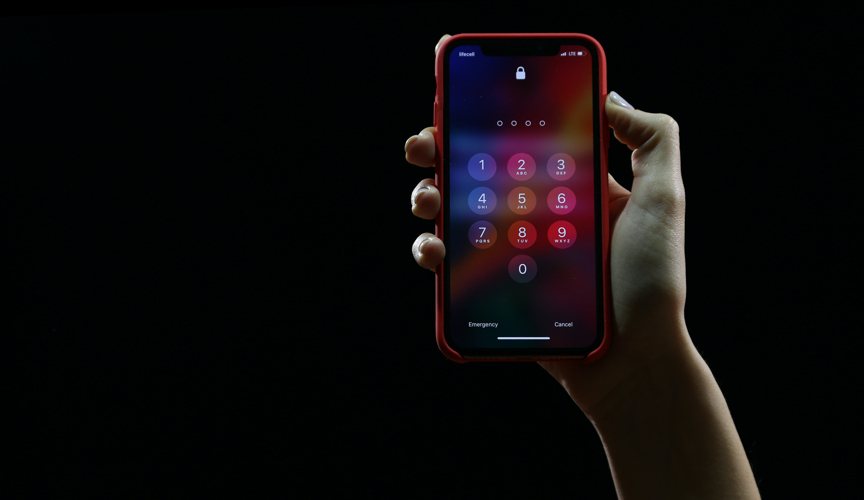
قم بتشغيل فحص النظام لاكتشاف الأخطاء المحتملة

تنزيل Restoro
أداة إصلاح الكمبيوتر

انقر ابدأ المسح للعثور على مشاكل Windows.

انقر إصلاح الكل لإصلاح المشكلات المتعلقة بالتقنيات الحاصلة على براءة اختراع.
قم بتشغيل فحص للكمبيوتر الشخصي باستخدام Restoro Repair Tool للعثور على الأخطاء التي تسبب مشاكل الأمان وحالات التباطؤ. بعد اكتمال الفحص ، ستستبدل عملية الإصلاح الملفات التالفة بملفات ومكونات Windows حديثة.
يمكن للمستخدمين الذين لا يريدون وصول الآخرين إلى ملفاتهم أو تغييرها أو حذفها إدخال رمز PIN لحماية ملفاتهم.
إذا كان لديك رمز PIN لحسابك ، فأدخله وادخل إلى مستنداتك. إذا لم ينجح هذا بعد ، فجرّب الحل التالي.
4. قم بالوصول إلى إصدار الويب من OneDrive
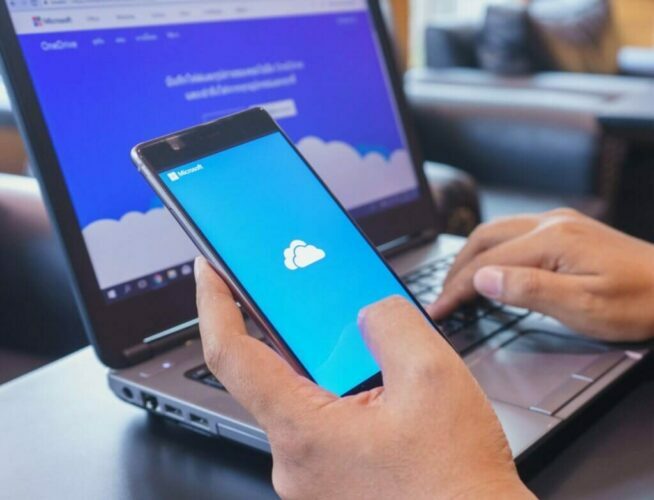
قم بزيارة صفحة ويب OneDrive، أدخل بيانات الاعتماد الخاصة بك وتحقق مما إذا كانت جميع ملفاتك سليمة. يتيح لك ذلك الوصول إلى مستنداتك عبر موقع OneDrive على الويب على أي جهاز.
5. راجع أي تغييرات تم إجراؤها مؤخرًا في البرامج
قد تؤثر تغييرات البرامج أيضًا على الوصول إلى OneDrive. إذا كانت هذه هي الحالة ، فقم بتشغيل إعداد OneDrive مرة أخرى باستخدام المسار التالي للتحقق مما إذا كان يحل مشكلة الوصول:
ج: UsersUSERNAMEAppDataLocalMicrosoftOneDriveUpdateOneDriveSetup.exe
أيضًا ، اتبع هذه الخطوات لبدء إعداد OneDrive وإكماله.
- انقر فوق الزر ابدأ ، ثم اكتب OneDrive في مربع البحث.
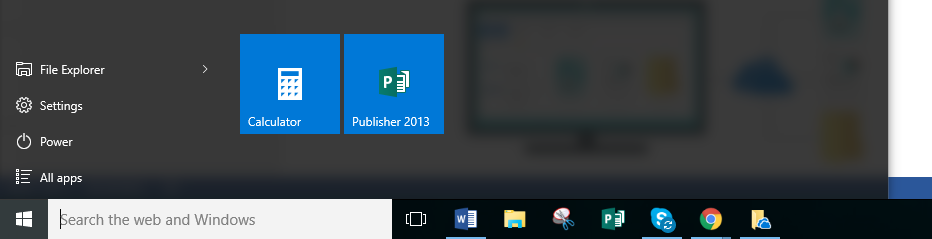
- من القائمة ، اختر OneDrive. قد تظهر اقتراحات أخرى مثل OneDrive for Business لأن هذا مثبت مسبقًا خاصة لنظام التشغيل Windows 10 ، ولكنه مخصص للشركات وفرق المكاتب بشكل خاص.
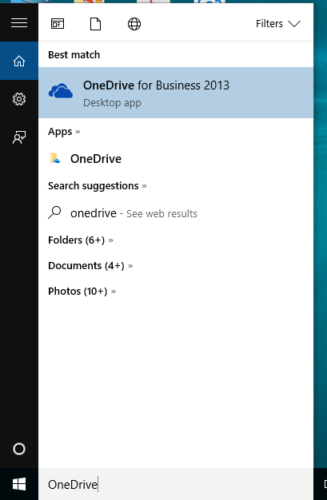
- بمجرد النقر فوق OneDrive ، سينبثق معالج الإعداد.

- أدخل عنوان بريد إلكتروني ثم انقر فوق تسجيل الدخول.
- انقر فوق أي منهما شخصي أو العمل أو المدرسة علامة التبويب للوصول إلى ملفاتك.
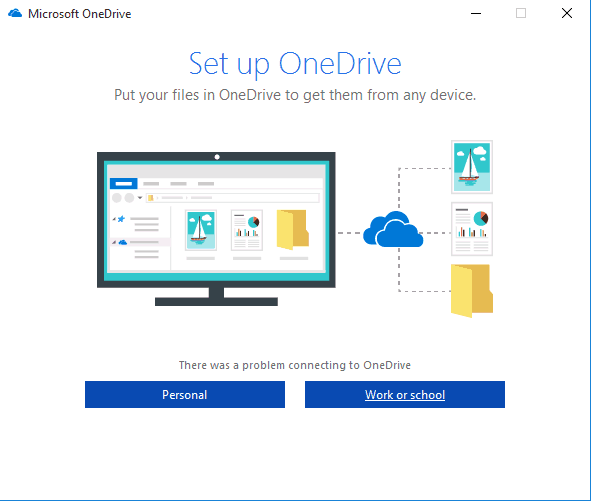
6. تحقق من الجهاز أو خادم الشبكة

قد يتم إعاقة الوصول إلى OneDrive عند استخدام جهاز كمبيوتر مختلف عن الكمبيوتر المعتاد ، أو أن موقعك الحالي متصل بخادم شبكة مختلف.
في هذه الحالة ، قم بتنزيل أحدث إصدار من برنامج تطبيق OneDrive، والذي سيسمح لك بإدارة OneDrive للاستخدام الشخصي.
7. حل أخطاء ذاكرة التخزين المؤقت
- انقر فوق ابدأ واكتب إضافة أو إزالة البرامج في مربع البحث ، ثم اضغط على Enter.
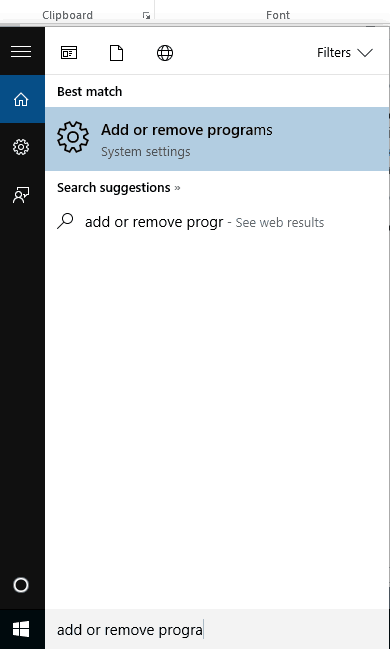
- حدد ملف التطبيقات والميزات الخيار ، وابحث عن Microsoft OneDrive في القائمة.
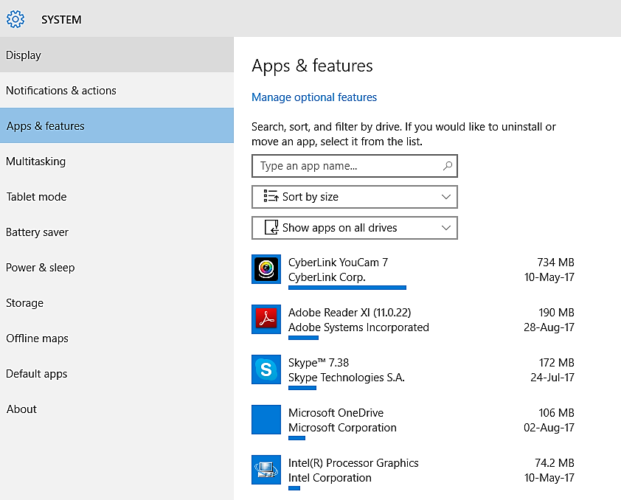
- انقر بزر الماوس الأيمن على التطبيق وحدد الغاء التثبيت.
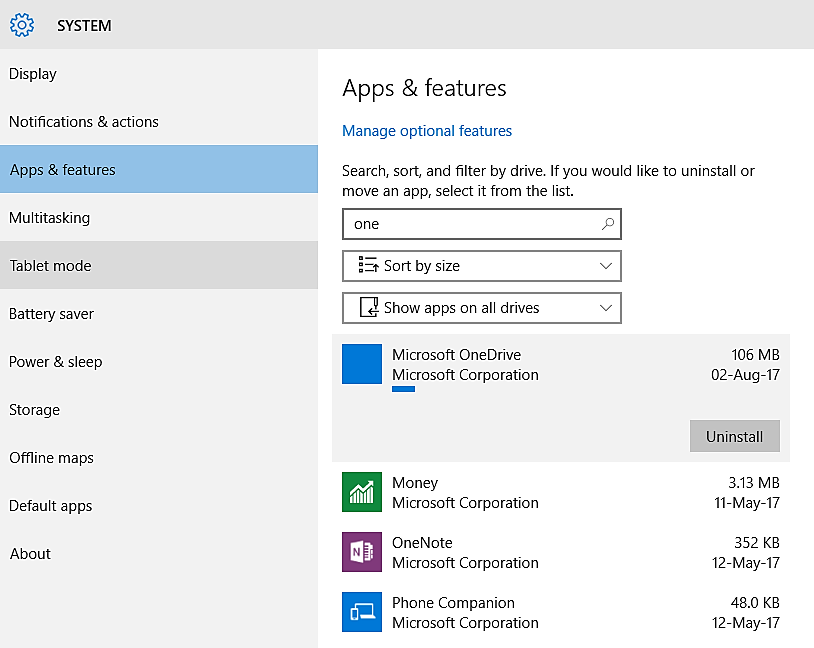
- اضغط على زر Windows + R.، سيظهر مربع التشغيل.
- يكتب ٪ SystemRoot٪ SysWOW64 ثم اضغط على Enter.
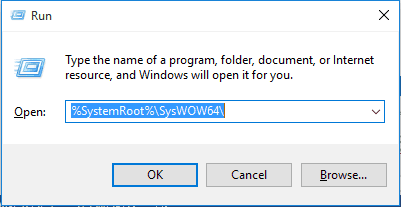
- من قائمة المجلدات ، ابحث عن OneDrive وأعد تثبيته.

يمكنك أيضًا إعادة تعيين OneDrive بدلاً من تشغيل الإعداد مرة أخرى.
8. قم بتأكيد حالة خدمة OneDrive الخاصة بك

يمكن أن يؤثر تعطل الخادم على قدرتك على الوصول إلى حساب OneDrive الخاص بك. تحقق من حالة خدمة OneDrive الخاص بك هنا، للحصول على معلومات حول ما إذا كان معطلاً في منطقتك.
إذا كان تقرير حالة الخدمة إيجابيًا ، مما يعني أن OneDrive ليس معطلاً ، فتحقق من مزود خدمة الإنترنت - أحيانًا تكون المشكلة في نهايتها.
هل يعمل أي من حلول الوصول هذه من أجلك؟ شارك معنا في قسم التعليقات.
 هل ما زلت تواجه مشكلات؟قم بإصلاحها باستخدام هذه الأداة:
هل ما زلت تواجه مشكلات؟قم بإصلاحها باستخدام هذه الأداة:
- قم بتنزيل أداة إصلاح الكمبيوتر تصنيف عظيم على TrustPilot.com (يبدأ التنزيل في هذه الصفحة).
- انقر ابدأ المسح للعثور على مشكلات Windows التي قد تتسبب في حدوث مشكلات بجهاز الكمبيوتر.
- انقر إصلاح الكل لإصلاح المشكلات المتعلقة بالتقنيات الحاصلة على براءة اختراع (خصم حصري لقرائنا).
تم تنزيل Restoro بواسطة 0 القراء هذا الشهر.


![إصلاح: OneDrive غير قادر على نقل خطأ الاختصار [محلول]](/f/f7cd7f0d68cb55bdb1ab7e0a7f15fea8.png?width=300&height=460)